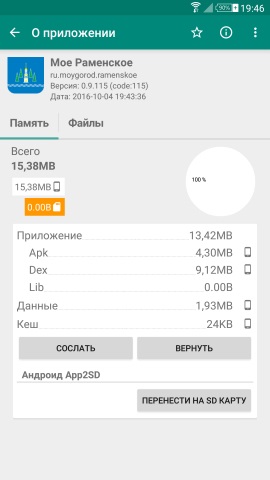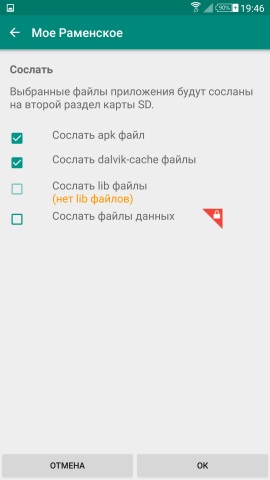În zorii începuturile sale, internetul și tehnologiile informaționale au fost concepute pentru a șterge toate granițele, însă acum, din păcate, se văd din ce în ce procesul invers. în mod regulat pentru a face față cu diverse constrângeri pe Web (de exemplu, în magazine, în cazul în care disponibilitatea programelor depinde adesea de sediul cumpărătorului), și pe toate dispozitivele mobile, în cazul în care programele refuză să lucreze pe motive fanteziste. În articolul de astăzi vă vom spune cum să depășiți aceste limitări.
Omiterea restricțiilor pe Internet
Instalarea manuală a programelor
Cel mai simplu mod de a rezolva problema cu descărcarea de programe care nu sunt disponibile în regiunea dvs. este să le instalați manual din fișierul apk. Înainte de aceasta, nu uitați să activați elementul "Surse necunoscute" din secțiunea "Blocați ecranul și protecția" din setările dispozitivului.
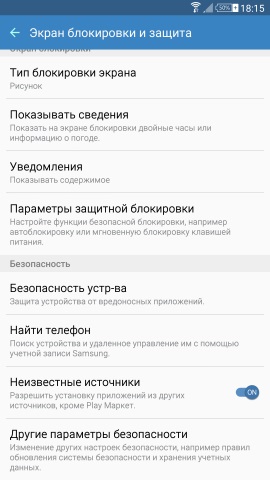
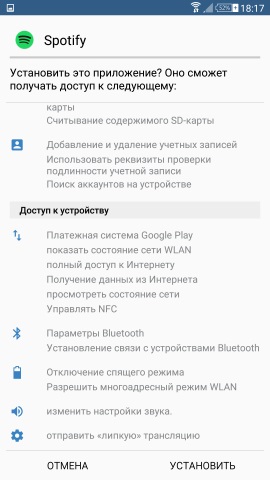
Cu toate acestea, toate acestea nu sunt la fel de dificile cum pare la prima vedere. Aveți nevoie doar de aplicația TunnelBear, care poate deschide o conexiune VPN la servere în multe țări din întreaga lume. Pentru o cantitate mare de trafic în TunnelBear va trebui să plătească, dar 500 MB liber pe lună este suficient pentru a descărca majoritatea aplicațiilor.
TunnelBear VPN
TunnelBear, Inc
După instalarea TunnelBear și înregistrarea simplă, trebuie doar să specificați locația dorită pe hartă. Bineînțeles, aceasta ar trebui să fie regiunea în care programul dorit este disponibil pentru descărcare.
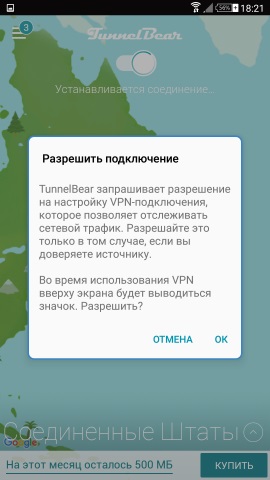
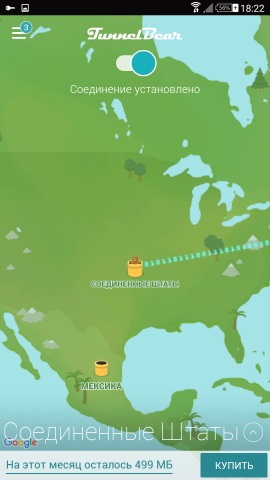
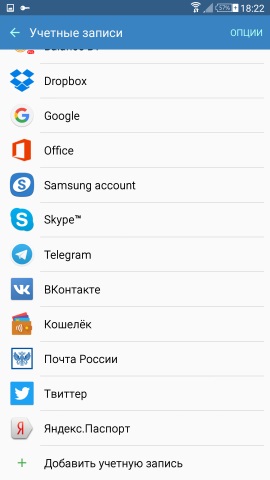
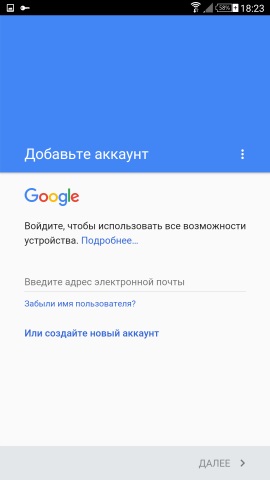
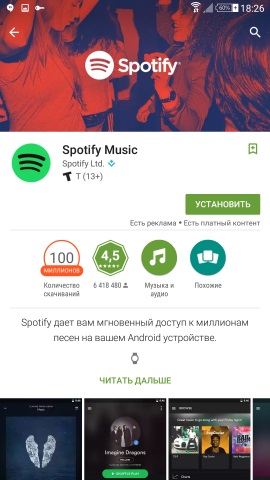
Omiterea restricțiilor dispozitivului
Descărcarea aplicațiilor neacceptate
Dacă vedeți cuvintele "Aplicația nu este acceptată pe dispozitiv" de pe Google Play, problema este cel mai probabil că dispozitivul nu suportă funcțiile solicitate de program sau incompatibilitatea hardware. Adesea, această problemă poate fi rezolvată prin forțarea dispozitivului de a "pretinde" de către un pilot, care, de regulă, magazinele nu "jură".
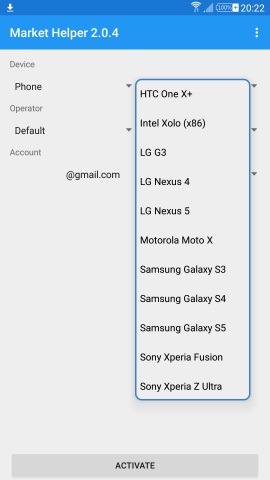
Înlocuirea acceleratorului grafic
În cazul jocurilor, este adesea o situație diferită: atunci când jocul începe, GPU-ul nu este detectat automat, ceea ce duce la reducerea la minimum a calității graficii. Cel mai adesea acest lucru se întâmplă cu acceleratoarele grafice puțin cunoscute, care, totuși, pot avea o performanță destul de ridicată. Soluția la această problemă este o modificare falsă a modelului GPU, în care vă va ajuta aplicația GLTools. La fel ca Market Helper, este nevoie de superuser dreapta. Când porniți programul pentru prima dată, selectați pluginul implicit / lipsit și verificați cele două elemente din partea de jos, apoi faceți clic pe butonul "Instalare" și confirmați accesul la root. Aparatul dvs. va reporni automat.
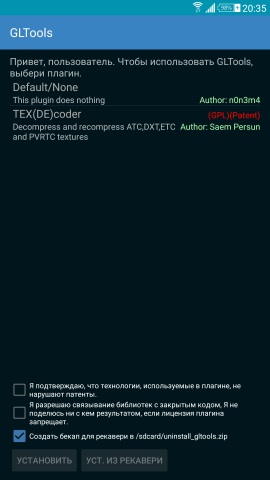
Deschideți din nou GLTools și selectați aplicația pentru care doriți să înlocuiți GPU-ul. Derulați până la secțiunea "Nume GPU" și faceți clic pe butonul "Aplicați șablon", apoi selectați elementul dorit din lista care apare. Acum puteți testa jocul și, dacă rezultatul nu vă satisface, încercați să alegeți un alt accelerator grafic sau un procesor.
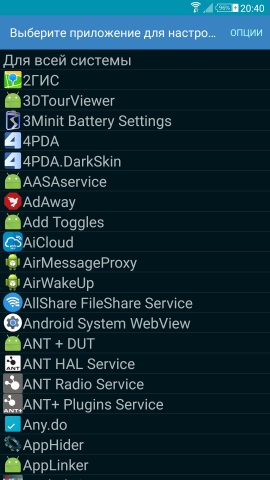
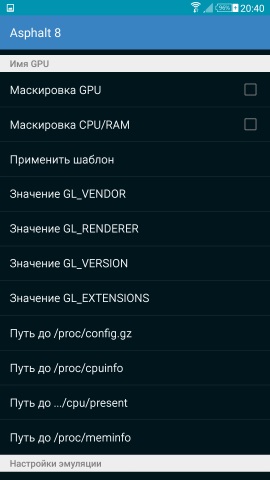
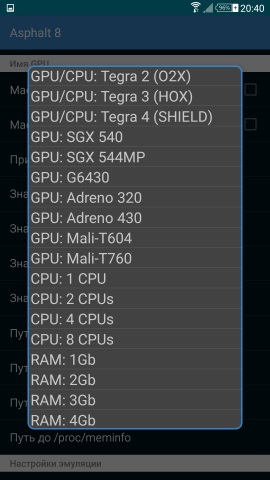
În plus față de înlocuirea GPU, GLTools conține multe alte setări pentru a schimba grafica in jocuri, dar le modifica cu mai multă atenție, și cu siguranță nu orb - o combinație greșită poate duce la dispozitivul de funcționare defectuoasă până la nevoia de rescriere sau de recuperare prin recuperare.
Transferarea oricăror programe pe cartela de memorie
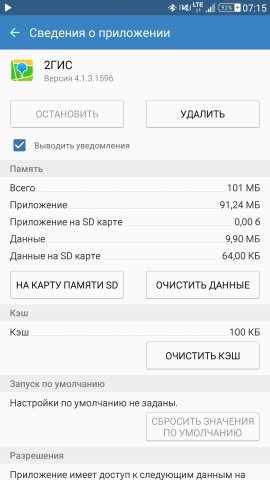
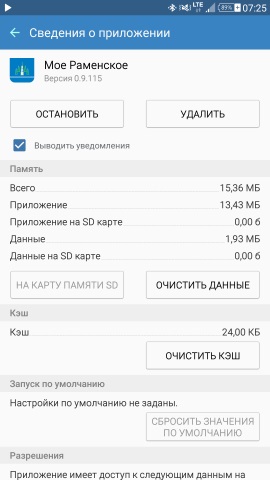
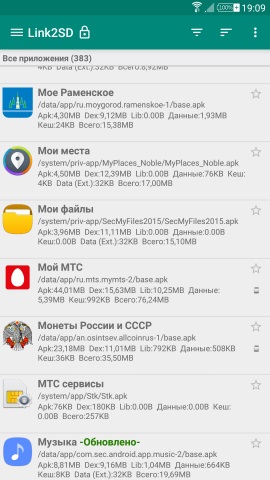
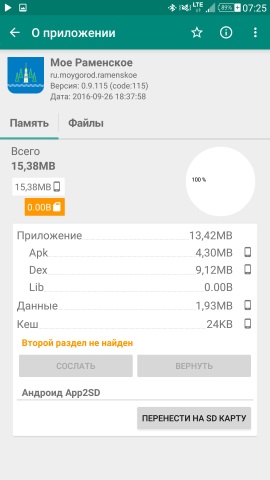
După pornirea programului, selectați unitatea dorită din listă și faceți clic pe butonul mutare / redimensionare. În fereastra care se deschide, în câmpul Nealocat după spațiu, tastați dimensiunea partiției în megaocteți la care intenționați să transferați programele.
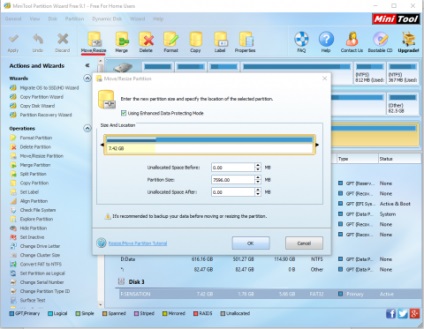
După crearea unei partiții suplimentare, dați clic dreapta pe elementul (nealocate) din diagramă și selectați Creare. În dialogul care vă arată că vă avertizează că nu puteți utiliza a doua partiție în Windows, faceți clic pe Da.
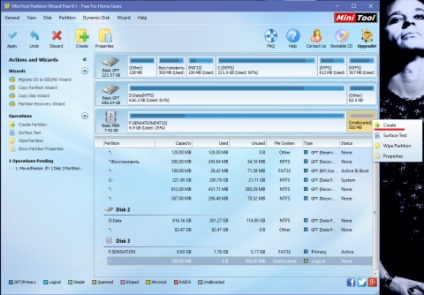
În secțiunea Sistem fișiere din fereastra care se deschide, selectați Ext3 și faceți clic pe OK.
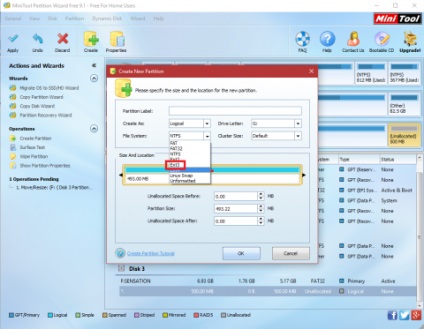
Faceți clic dreapta pe partiția nou creată și selectați Setare partiție ca primar.
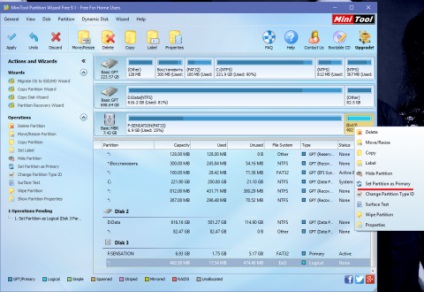
Revenind la fereastra principală, faceți clic pe butonul Aplicați și confirmați dorința de a efectua modificări făcând clic pe butonul Da din caseta de dialog.

După crearea partiției și introducerea din nou a cardului de memorie în dispozitiv, este necesar să deschideți din nou Link2SD. În meniul lateral al programului, selectați elementul "Recreați scriptul de montare". Va apărea o fereastră în care trebuie să specificați tipul de sistem de fișiere (ext3) de care aveți nevoie. Dacă apare o eroare, apelați din nou această fereastră și selectați ext2.
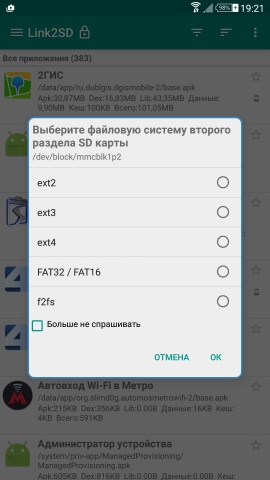
Acum puteți deschide orice program din listă și faceți clic pe butonul "Trimitere". De fapt, va avea loc următoarele: fișierele fizice vor fi transferate pe un card de memorie, iar în cazul în care au folosit pentru a fi în memorie, va crea legături simbolice (symlink) la noua lor locație. Link2SD versiune gratuită nu permite de a transfera fișiere de date, dar fără a payoff va fi suficient, dar dacă doriți, puteți achiziționa versiunea completă a programului.